win7怎么打开摄像头?打开win7系统摄像头方法
时间:2021-01-20阅读量:作者:大白菜
如果有小伙伴不知道怎么操作win7系统打开电脑中的摄像头,那么就看看下面的教程,小编教会大家在win7怎么打开摄像头。
即使已经出了最新版的win10,但还是有许多人习惯用win7。那win7系统怎么打开摄像头呢?摄像头具有视频摄像、传播和静态图像捕捉等功能。如果有小伙伴不知道怎么操作win7系统打开电脑中的摄像头,那么就看看下面的教程,小编教会大家在win7怎么打开摄像头。
打开win7系统摄像头方法
方法一:
同时按下win+E键,就可以打开摄像头设备了。使用该方法的前提是电脑有摄像头实物和摄像头驱动。
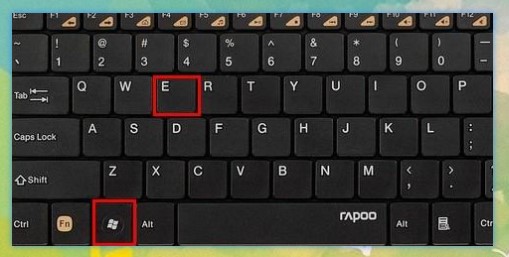
方法二:
1、右键单击“计算机”,打开“管理”设置。
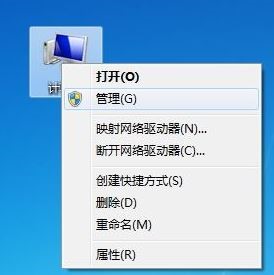
2、进入计算机管理界面中,在左侧栏点击“设备管理器”,右侧找到“图像设备”。
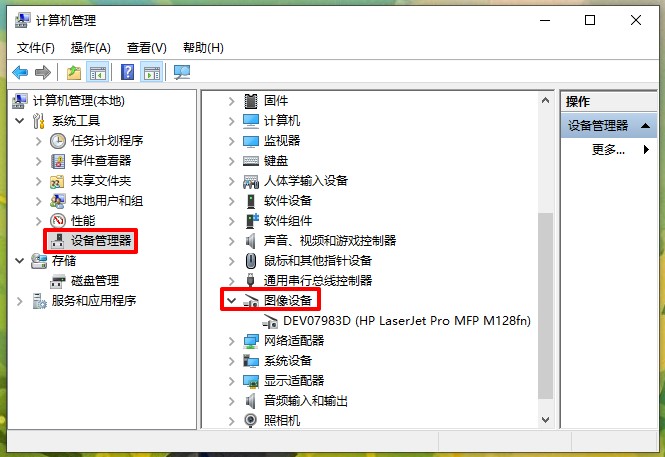
3、现在右键单击图像设备下的选项,点击“属性”进入。
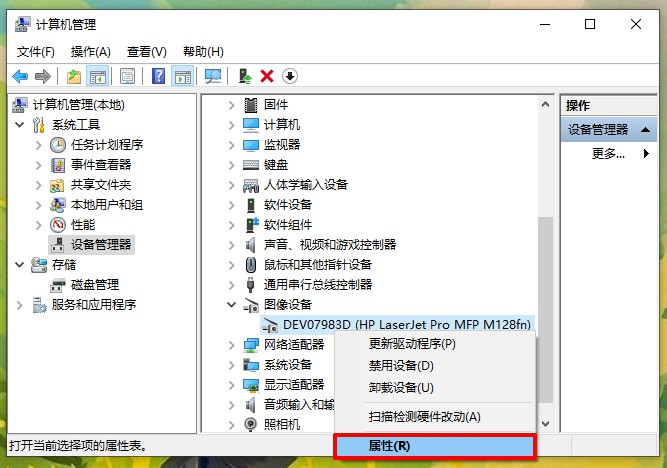
4、切换到“驱动程序”选项卡中,点击驱动程序详细信息。
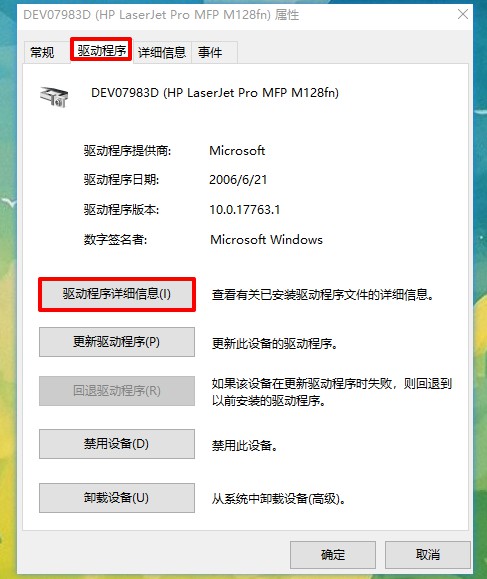
5、弹出一个有关“驱动程序文件详细信息”的窗口,其中的.exe文件就是摄像头软件。我们记住这个文件所在的地址。
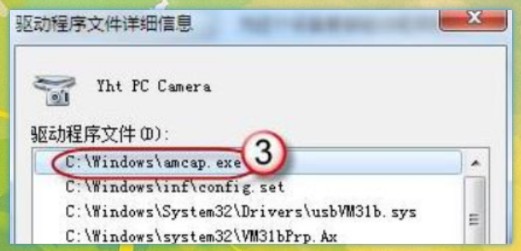
6、按照之前查看的.exe文件所在地址找到这个.exe文件,创建快捷方式到桌面上。 设置了之后就可以快速打开了。
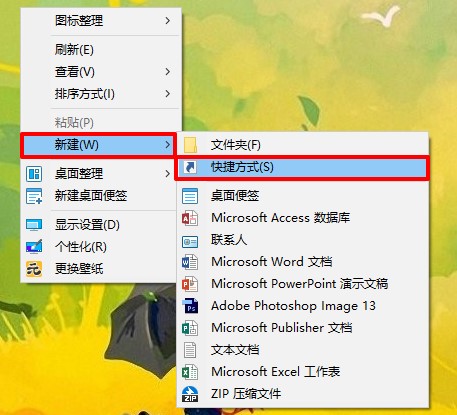
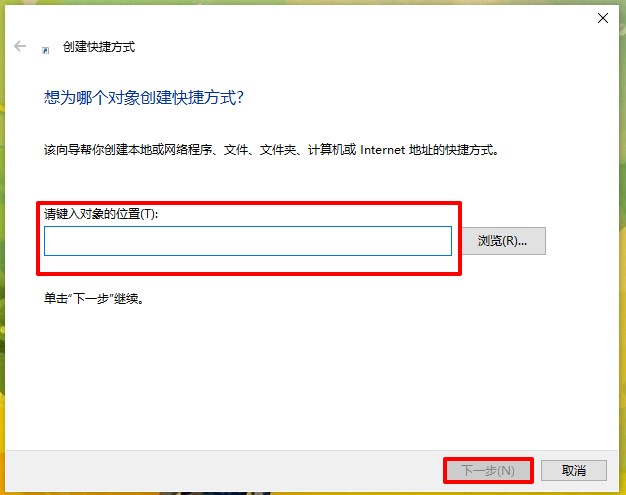
方法三:
1、这个方法是借助qq来打开摄像头。先登录qq,在主面板点击“设置”选项。
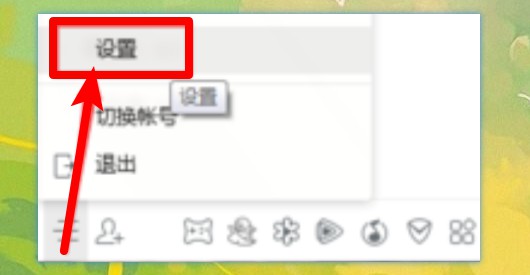
2、随后就打开系统设置界面了,接着点击下拉箭头,即可看到“音视频通话”选项,点击它即可。
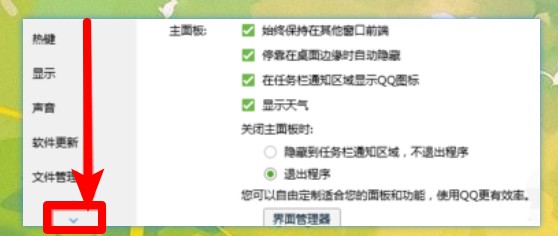
3、然后在打开的页面中就可以看到摄像头了,点击“打开预览画面”选项,就可以使用摄像头了。
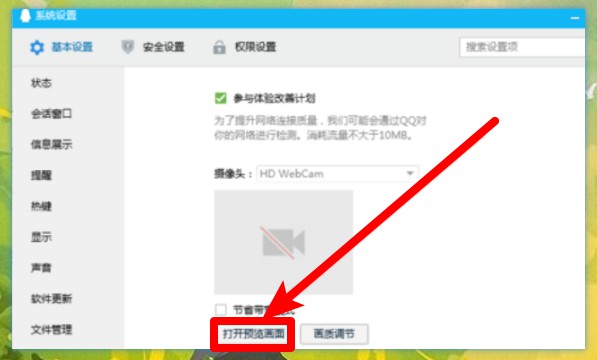
至此win7怎么打开摄像头,打开win7系统摄像头方法就为大家讲解到这里,希望这篇教程可以帮助到大家。